Prima di installare Virtualbox , controlla se la virtualizzazione è abilitata nel BIOS . Durante l'avvio premere il tasto BIOS e navigare attraverso l'opzione BIOS per abilitare/disabilitare la virtualizzazione. A seconda del prodotto della tua macchina, la chiave del BIOS può variare.
Lettura correlata :Guida introduttiva a VirtualBox in LinuxOra andremo attraverso il processo di installazione. In questo articolo, il nostro obiettivo principale è installare Virtualbox su Fedora/RHEL/CentOS , Ubuntu , e le sue distribuzioni derivate. Virtualbox può essere installato su diversi sistemi operativi Linux che includono quanto segue:
- Ubuntu 18.04 LTS, 19.03 e 19.10
- Debian GNU/Linux 9 ("Stretch") e 10 ("Buster")
- Oracle Linux 6, 7 e 8
- CentOS/Red Hat Enterprise Linux 6, 7 e 8
- Fedora 30 e 31
- Gentoo Linux
- SUSE Linux Enterprise Server 12 e 15
- openSUSE Leap 15.1
Se la tua macchina funziona con Linux Kernel 2.6, 3.X, 4.X e 5.X, allora sei a posto per installare Virtualbox utilizzando il programma di installazione di VirtualBox o eseguendo un'installazione manuale.
Virtualbox può essere utilizzato in due modalità:
- Gestione GUI Virtualbox
- Modalità senza testa Virtualbox
GUI di Virtualbox manager fornisce un'interfaccia grafica per tutte le operazioni che puoi eseguire con Virtualbox . Puoi effettuare il provisioning di VM, allocare/modificare risorse, configurare reti, acquisire snapshot, clonare la tua VM e molte altre operazioni che possono essere eseguite tramite GUI Manager con pochi clic.
Prima di scaricare e installare Virtualbox ci sono alcuni pacchetti dipendenti da installare. In alcune distribuzioni, questi pacchetti vengono spediti per impostazione predefinita. Installeremo tutti i pacchetti dipendenti prima di installare Virtualbox in modo che non vengano generati errori durante la fase di installazione. Per Ubuntu e il suo derivato, tutti i pacchetti necessari vengono spediti con la distribuzione in modo da poter saltare con i prerequisiti.
Esistono molti modi per installare Virtualbox in Linux, ma ci atterremo a un unico metodo che sia stabile e che possa essere facilmente portato. Stiamo per scaricare il file repo, configurarlo e installare VirtualBox.
Installa VirtualBox in Debian, Ubuntu e Mint
Assicurati che il tuo sistema sia aggiornato e abbia l'ultima versione del kernel. Puoi installare VirtualBox in una qualsiasi delle distribuzioni basate su Debian o Ubuntu . Esegui i seguenti comandi per aggiungere il repository.
$ wget -q https://www.virtualbox.org/download/oracle_vbox_2016.asc -O- | sudo apt-key add - $ wget -q https://www.virtualbox.org/download/oracle_vbox.asc -O- | sudo apt-key add - $ sudo apt install software-properties-common $ sudo add-apt-repository "deb [arch=amd64] http://download.virtualbox.org/virtualbox/debian $(lsb_release -cs) contrib”
Ora esegui il comando update per aggiornare l'elenco dei repository.
$ sudo apt-get update
Installa VirtualBox eseguendo il comando seguente.
$ sudo apt-get install virtualbox-6.1
Ora avvia VirtualBox dal menu dell'applicazione o dal terminale eseguendo il comando seguente.
$ virtualbox &
Installa VirtualBox in Fedora, CentOS e RHEL
Assicurati che il sistema sia aggiornato e che funzioni con il kernel Linux più recente. Potresti riscontrare il seguente errore a causa della mancata corrispondenza del kernel.
This system is currently not set up to build kernel modules. Please install the Linux kernel "header" files matching the current kernel
Per risolvere questo problema è necessario controllare e aggiornare il kernel all'ultima versione. Esegui questo passaggio prima di procedere con tutti gli altri passaggi.
# uname -r # Displays kernel release # dnf update kernel-* # RHEL 8/FEDORA # yum update kernel-* # RHEL 7/CENTOS 7
Riavvia il sistema una volta installato il kernel più recente e scegli l'ultimo kernel dal menu del caricatore di avvio. Una volta effettuato l'accesso al sistema, puoi confermare se la versione del kernel corrisponde a kernel-devel versione.
# uname -r # Displays kernel release # rpm -q kernel-devel # Displays devel version
Il passaggio iniziale consiste nel scaricare il repository e installare i pacchetti dipendenti. Per scaricare il repository esegui il seguente comando.
-------- CENTOS/RHEL -------- # wget https://download.virtualbox.org/virtualbox/rpm/rhel/virtualbox.repo -P /etc/yum.repos.d/ # rpm --import https://www.virtualbox.org/download/oracle_vbox.asc -------- Fedora -------- # wget http://download.virtualbox.org/virtualbox/rpm/fedora/virtualbox.repo -P /etc/yum.repos.d/ # rpm --import https://www.virtualbox.org/download/oracle_vbox.asc
Installa il repository EPEL. Esistono importanti pacchetti di build dipendenti in EPEL deposito.
-------- RHEL 8 -------- # dnf install https://dl.fedoraproject.org/pub/epel/epel-release-latest-8.noarch.rpm -------- CENTOS/RHEL 7 -------- # yum install https://dl.fedoraproject.org/pub/epel/epel-release-latest-7.noarch.rpm
Ora aggiorna l'elenco dei repository e installa i pacchetti dipendenti.
-------- Fedora -------- # dnf update # dnf install @development-tools # dnf install kernel-devel kernel-headers dkms qt5-qtx11extras elfutils-libelf-devel zlib-devel -------- CENTOS/RHEL 7 -------- # yum update # yum install binutils kernel-devel kernel-headers libgomp make patch gcc glibc-headers glibc-devel dkms -y -------- RHEL 8 -------- # dnf update # dnf install binutils kernel-devel kernel-headers libgomp make patch gcc glibc-headers glibc-devel dkms -y
Ora vai avanti e installa VirtualBox eseguendo il comando seguente.
-------- FEDORA/RHEL 8 -------- # dnf install VirtualBox-6.1 -------- CENTOS/RHEL 7 -------- # yum install Virtualbox-6.1
Ora avvia VirtualBox dal menu dell'applicazione o dal terminale eseguendo il comando seguente.
# virtualbox &
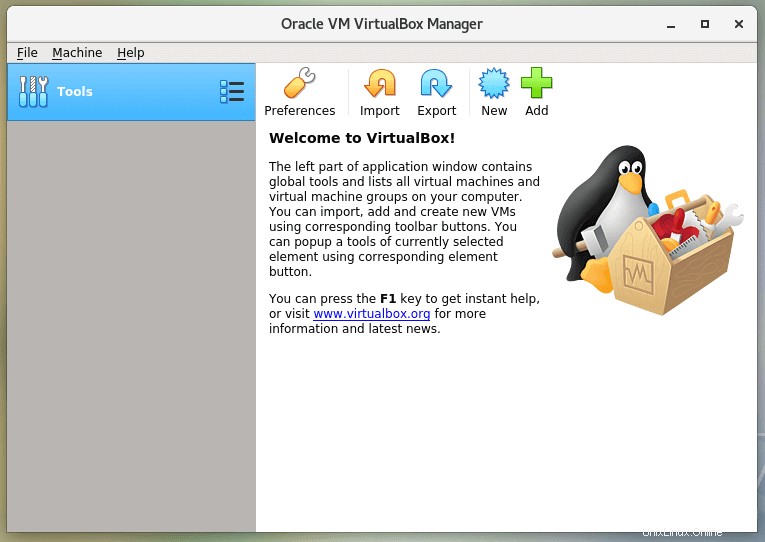
NOTA :in caso di problemi durante l'installazione, puoi controllare /var/log/vbox-install.log per eseguire il debug di ciò che è andato storto.
Nel prossimo articolo daremo un'occhiata all'installazione di Fedora Cinnamon edizione in VirtualBox .